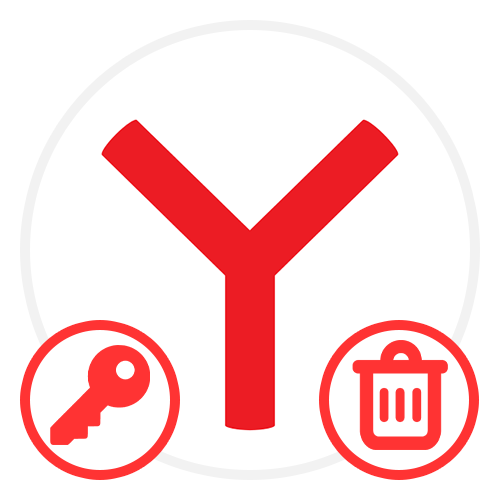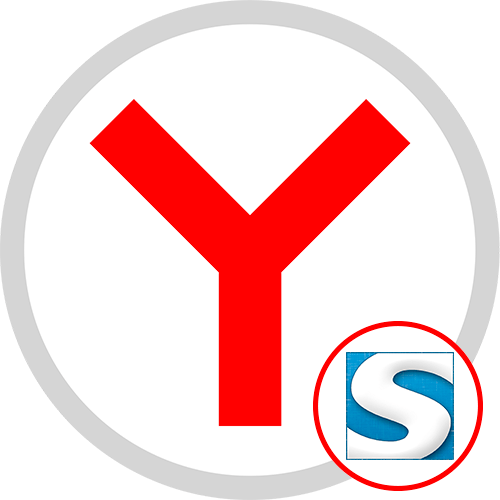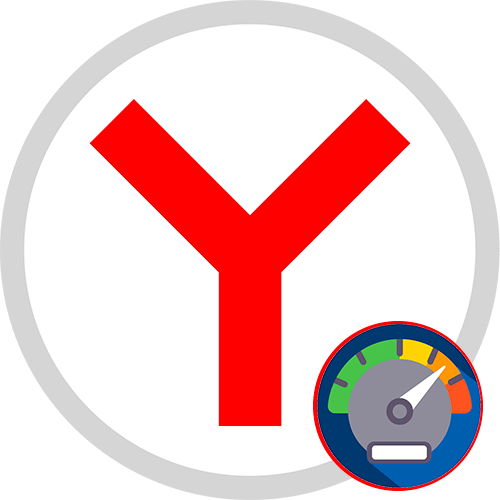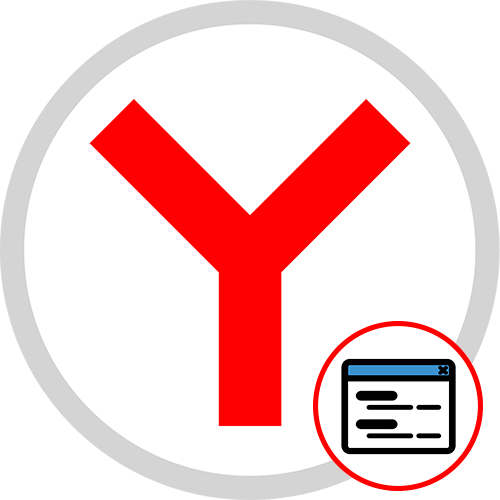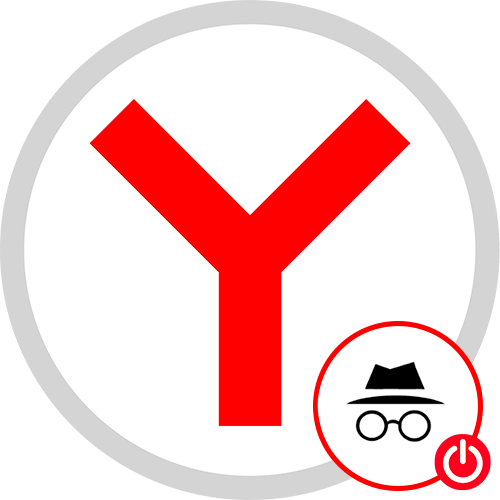Варіант 1: Комп'ютер
Позбутися головного пароля в Яндекс.Браузері для Windows, що виконує роль додаткового захисту особистих даних, можна через внутрішні налаштування програми, незалежно від прив'язки до єдиної облікового запису. У той же час, якщо майстер-пароль спочатку створювався при включеній синхронізації, видалення бажано робити після авторизації, щоб зміни були збережені на всіх ваших пристроях.
- У зв'язку з зазначеною вище особливістю для початку зробіть підключення єдиної облікового запису Яндекса через настройки. Досить буде відкрити головне меню програми в правому верхньому куті робочого вікна, натиснути кнопку " зберегти дані»
або
»Увійти"
і на новій вкладці вибрати відповідний аккаунт.
Детальніше: налаштування синхронізації в Яндекс.Браузері на комп'ютері
- Завершивши підключення потрібного профілю будь-яким зручним способом, знову відкрийте основне меню оглядача на верхній панелі і виберіть категорію " паролі та картки» . В якості альтернативи також можна відкрити «Налаштування» і після цього вибрати " паролі та картки» через верхнє навігаційне меню.
- Щоб отримати доступ до розділу, У спливаюче вікно " головний пароль» введіть дійсний секретний код і натисніть »продовжити" . Якщо ви не пам'ятаєте зазначені спочатку дані, можна скористатися опцією «не пам'ятаю пароль» з метою оновлення особистих даних на пристрої або просто закрити вікно, тим самим відразу опинившись на вкладці з настройками.
- За допомогою меню в лівій частині представленої сторінки виберіть розділ»Налаштування" і скористайтеся посиланням " видалити головний пароль» в рамках категорії " паролі та картки зашифровані» . Дана дія вимагає додаткового підтвердження за допомогою майстер-пароля у спливаючому вікні за аналогією з попереднім кроком.
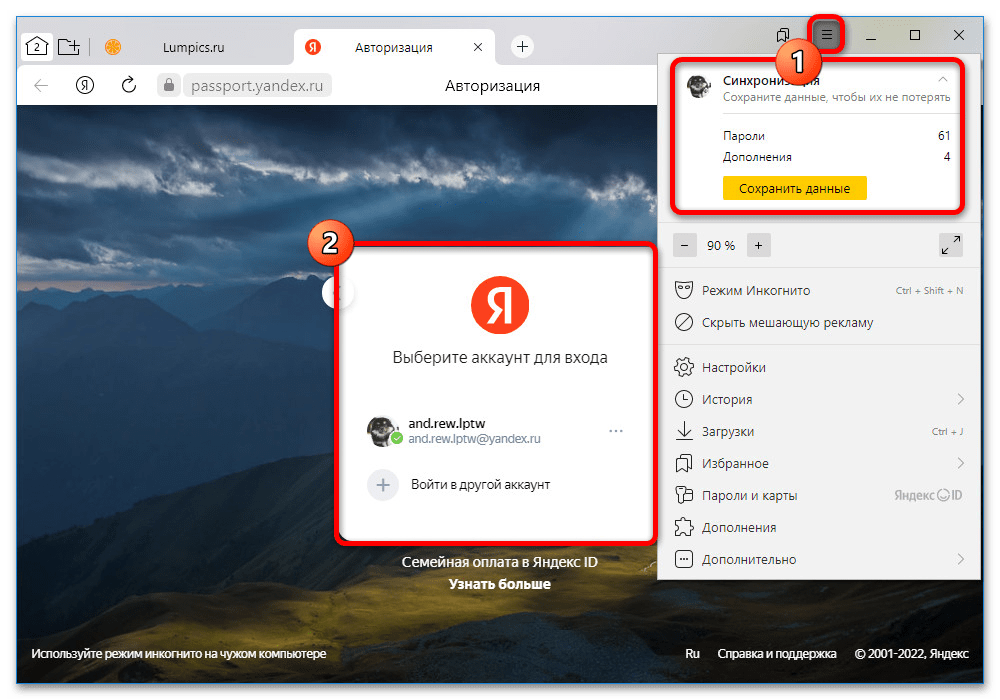
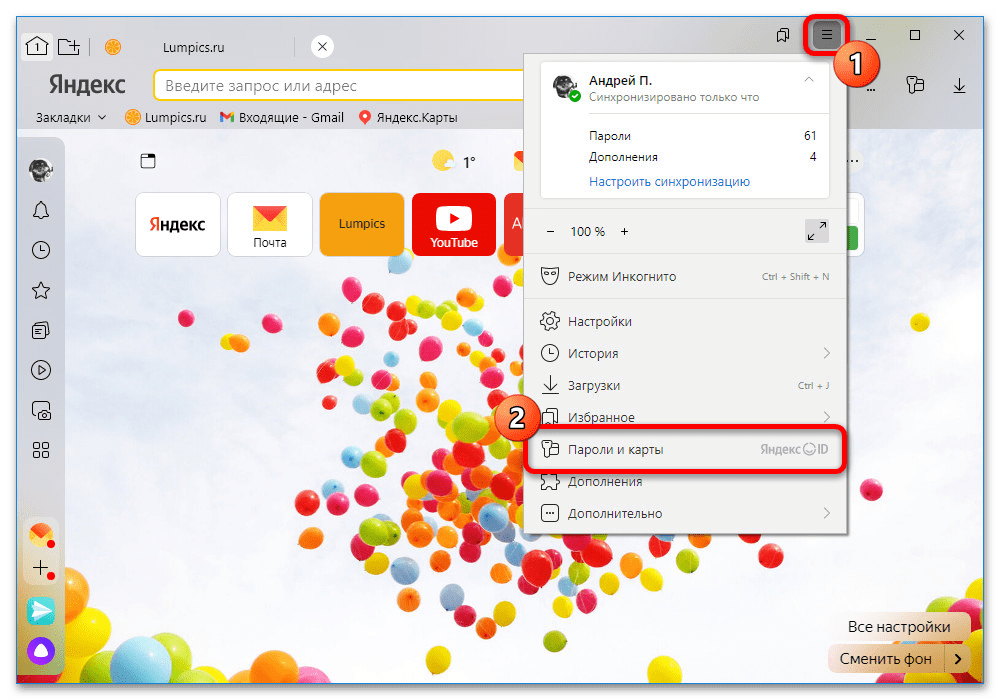
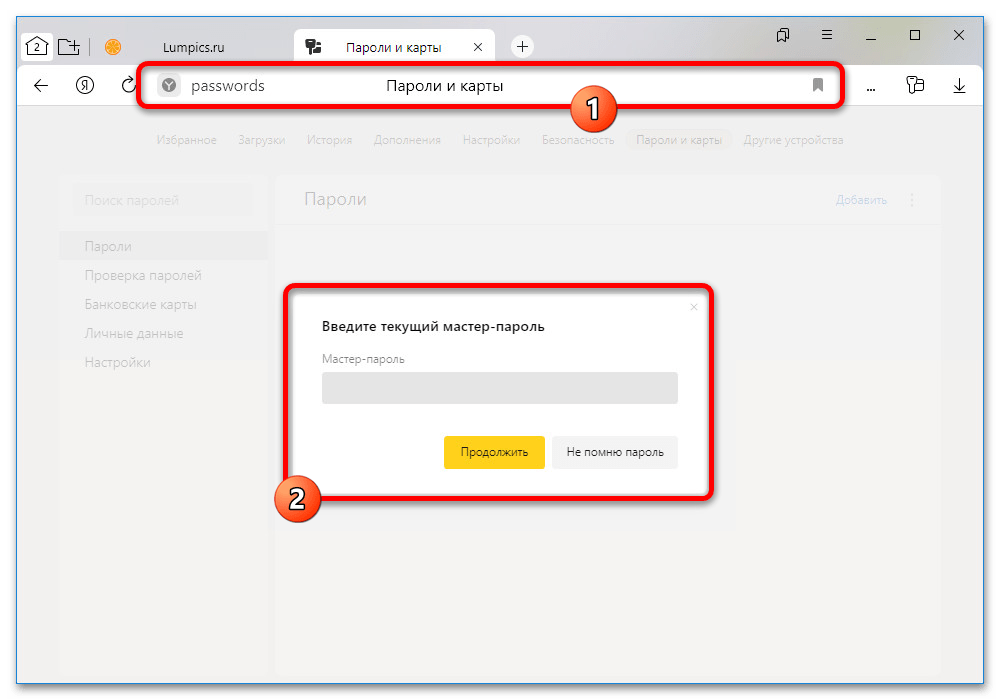
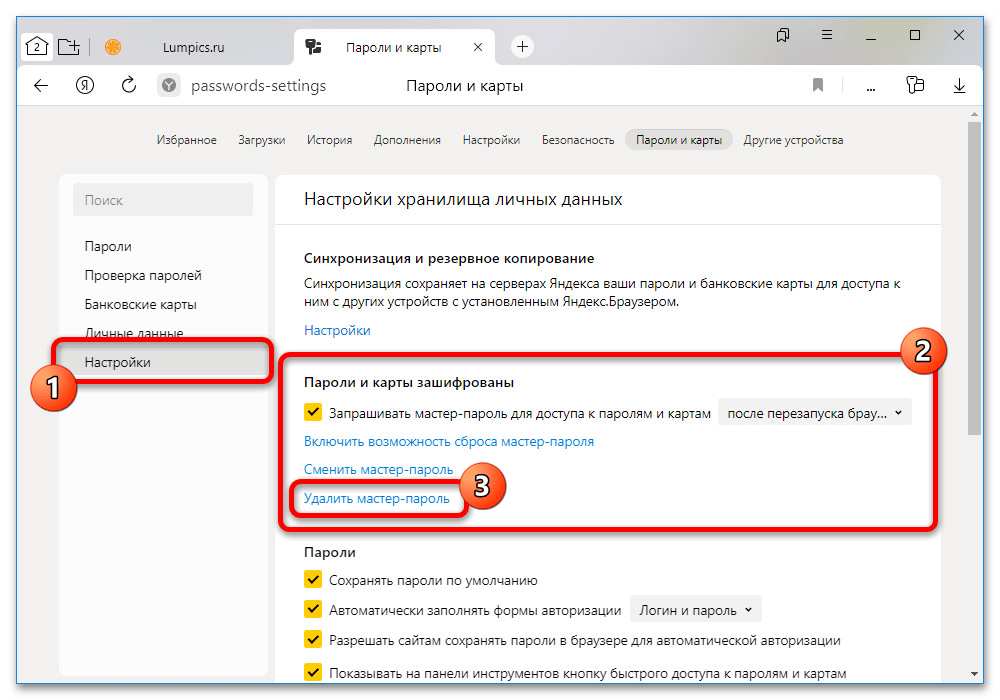
Якщо все було зроблено правильно і без проблем з підтвердженням, захист моментально буде знята з особистих даних на всіх синхронізованих пристроях, включаючи смартфони. Також в якості альтернативи, якщо немає бажання повністю відключати захист, можете зняти галочку " запитувати головний пароль для доступу до паролів та карт» , тим самим позбувшись ряду основних обмежень.
Варіант 2: мобільний пристрій
Відключення майстер-пароля в мобільній версії Яндекс.Браузера багато в чому схоже на попередній варіант, так як вимагає переходу у внутрішні настройки і деактивації всього лише однієї функції. При цьому додатки для різних мобільних платформ в даному випадку не відрізняються один від одного, і тому будуть розглянуті без поділу на кілька версій.
- Перш за все, як і на комп'ютері, слід виконати авторизацію в єдиній облікового запису Яндекса і включити синхронізацію даних, щоб видалення майстер-пароля було виконано на всіх пристроях. Для цього на головному екрані програми натисніть позначену кнопку, торкніться значка шестірні у верхньому правому куті спливаючого вікна та виберіть категорію " увімкнути синхронізацію»
.
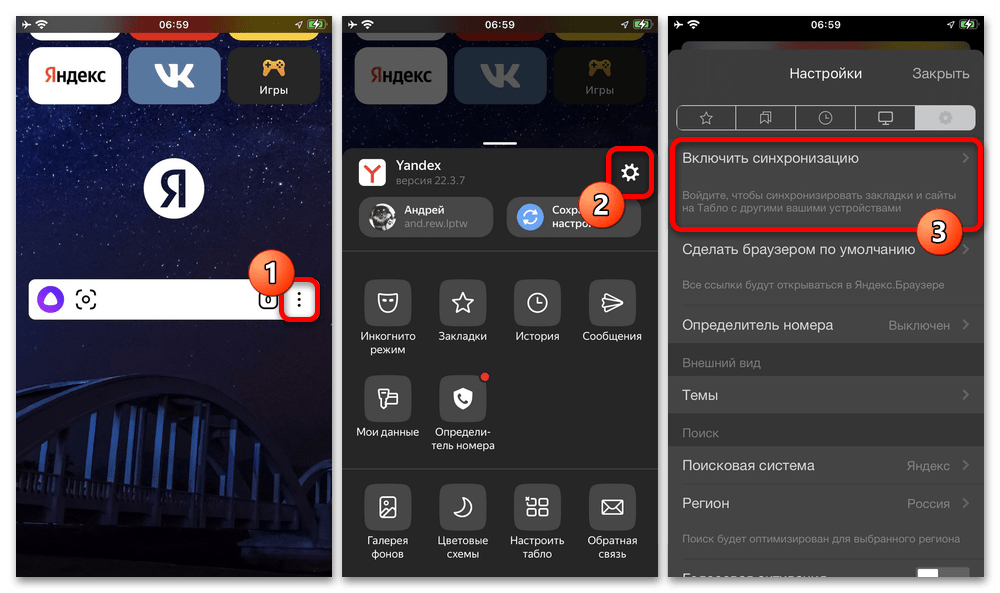
Зі списку облікових записів, знайдених на пристрої, виберіть потрібний аккаунт і дочекайтеся включення синхронізації. В результаті на екрані повинно буде відобразитися відповідне повідомлення, а також автоматично включитися перенесення паролів.
- Розібравшись з підключенням аккаунта або просто пропустивши попередній етап, відкрийте налаштування Програми ідентичним чином, торкнувшись кнопки з трьома вертикальними точками на головній сторінці і натиснувши по значку із зображенням шестерінки. Даний розділ потрібно перегорнути трохи нижче до категорії " паролі та картки» .
- Відкрийте сторінку»Мої дані" в рамках зазначеної вище категорії і на представленій сторінці скористайтеся кнопкою »Налаштування" . Тут же враховуйте, що через діючих параметрів браузера може додатково знадобитися введення майстер-пароля.
- Щоб нарешті позбутися головного пароля в додатку, скористайтеся посиланням " видалити головний пароль» і підтвердьте процедуру через спливаюче вікно. Як правило, на відміну від комп'ютера, де потрібно пароль, на смартфоні досить буде пройти підтвердження по обличчю або пальцю в залежності від можливостей і налаштувань пристрою.
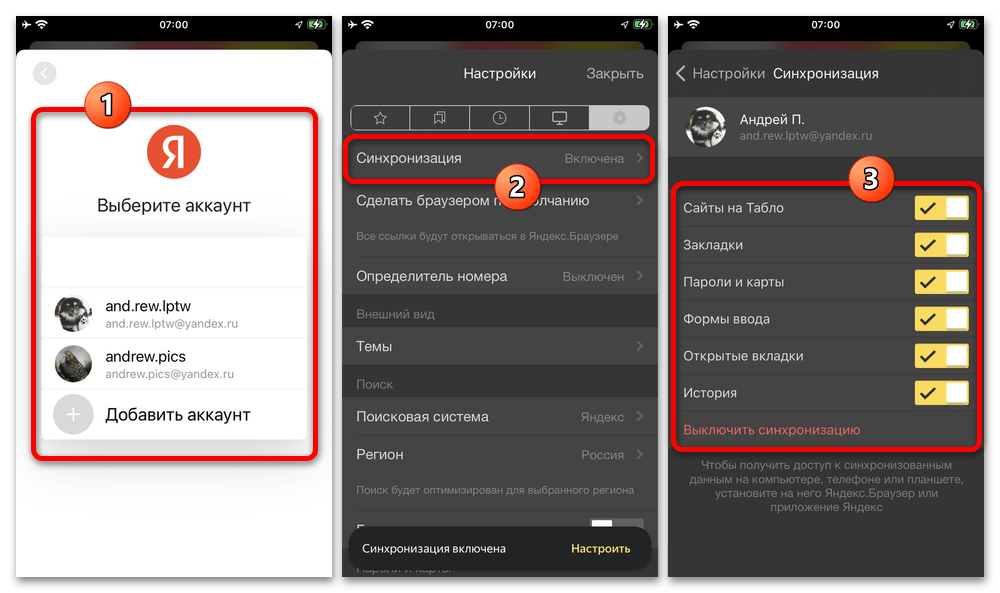
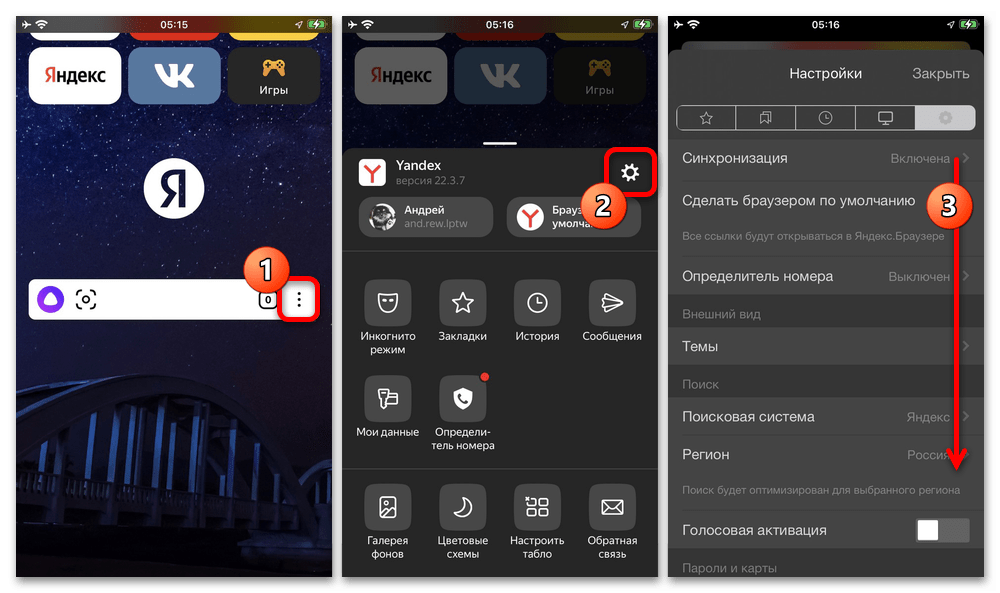
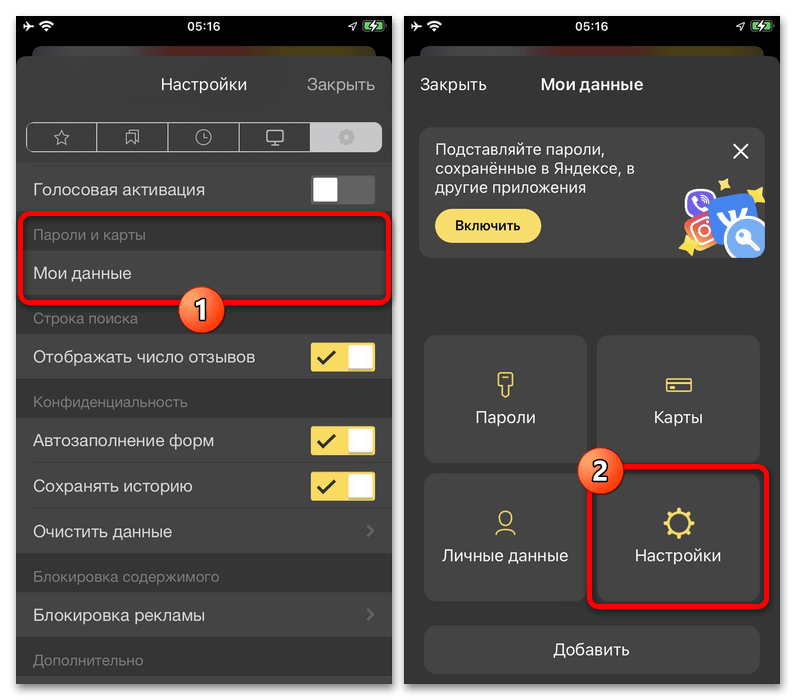
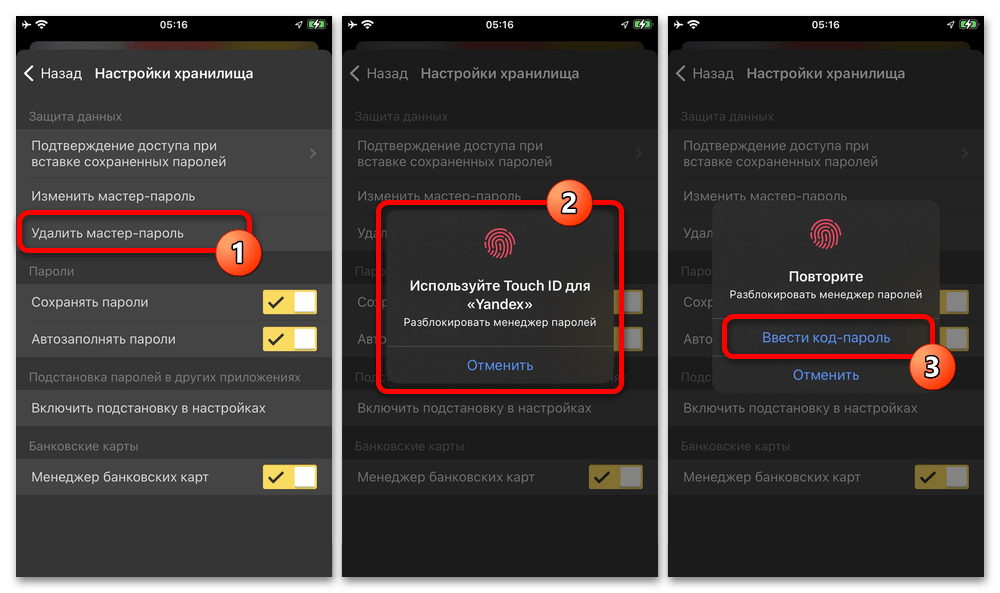
Який би спосіб підтвердження не був вами обраний, по завершенні майстер-пароль буде моментально видалений, що дозволить переглядати паролі та інші особисті дані без попередньої верифікації. Більш того, якщо Вами заздалегідь була підключена обліковий запис Яндекса, на всіх синхронізованих пристроях захист відключиться автоматично.